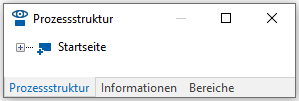Unterschiede (Kaufversionen): viflow 9 | viflow 8
Gültig für: viflow (9 | 8) | Artikel: 2555999 | Aktualisiert am 13.12.2024
Technische Unterschiede zwischen viflow 9 und viflow 8
Dieser Artikel beschreibt – thematisch gegliedert – die Unterschiede zwischen den Kaufversionen viflow 9 (aktuell) und viflow 8 (Vorgänger).
Klicken Sie für eine detailliertere Beschreibung bitte auf die einzelnen Überschriften oder das [+]-Symbol.
Modellierung
Kürzerer Text (Shape-Text) bei den Benutzern in der Fußzeile
viflow 9: Wie beim Shape-Text (z.B.) eines Prozesses auf der Grafik können Sie jetzt auch bei den Benutzern kürzere bzw. angepasste Bezeichnungen wählen, die in der Fußzeile neben den Symbolen angezeigt werden. 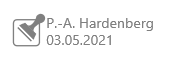
viflow 8: In der Fußzeile wurden bisher immer die vollständigen Namen der Benutzer angezeigt, die in den Eigenschaften für Modellierung, Prüfung, Freigabe und Verantwortung eingetragen wurden. 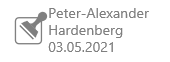
Bei längeren Namen oder Bezeichnungen konnte dies zu Zeilenumbrüchen und/oder teilweise abgeschnittenem Text führen.
DeleteUnterschiedliche Begriffe für Struktur- und Ordneransichten der viflow-Hauptobjekte
Bei den viflow-Hauptelementen – Prozesse, Informationen, Bereiche – gibt es zwei verschiedene Fensteransichten: Jeweils eine hierarchisch gegliederte Strukturansicht sowie eine Ordneransicht, die wie ein Dateiexplorer aufgebaut ist.
Weil einige der bisherigen Bezeichnungen der Ansichten und Fenster gelegentlich missverstanden wurden, haben wir diese in viflow 9 vereinheitlicht und neu benannt. Hier eine Übersicht:
viflow 9
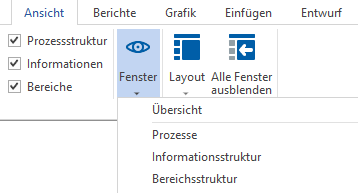
| Strukturansicht | Ordneransicht |
| Prozessstruktur | Prozesse |
| Informationsstruktur | Informationen |
| Bereichsstruktur | Bereiche |
viflow 8
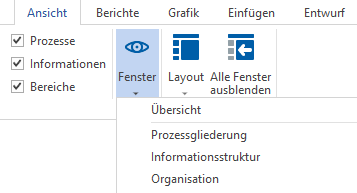
| Strukturansicht | Ordneransicht |
| Prozesse | Prozessgliederung |
| Informationsstruktur | Informationen |
| Organisation | Bereiche |
Kennzeichnung [*] nicht gespeicherter Änderungen in Grafiken
In viflow 9 werden Änderungen in Grafiken, die noch nicht gespeichert sind, in der Titelzeile des Tabs mit einem [*]-Symbol {{1}} gekennzeichnet.  Gerade bei mehreren geöffneten Grafiken kann dies eine wichtige Information für mehr Übersicht sein. Nach dem Speichern verschwindet das Symbol.
Gerade bei mehreren geöffneten Grafiken kann dies eine wichtige Information für mehr Übersicht sein. Nach dem Speichern verschwindet das Symbol.
In viflow 8 gibt es keine Kennzeichnung, wenn Grafiken geändert und noch nicht gespeichert wurden.
DeleteDurchsuchen von Objekten auch im Papierkorb
Wenn Sie die Suchfunktion in viflow 9 nutzen, werden auch Objekte durchgestrichen aufgelistet, die sich im Papierkorb befinden.  Außerdem sind die Eigenschaften der Objekte im Papierkorb gesperrt und können erst nach deren Wiederherstellung bearbeitet werden.
Außerdem sind die Eigenschaften der Objekte im Papierkorb gesperrt und können erst nach deren Wiederherstellung bearbeitet werden.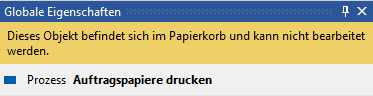
In viflow 8 werden die Objekte im Papierkorb nicht durchsucht, die Bearbeitung der Eigenschaften von Objekten im Papierkorb ist dagegen möglich..
Für eine bessere Identifikation der Objekte im Papierkorb wurde in viflow 9 außerdem die Spalte Referenzen (Menü Ansicht – Fenster – Papierkorb) hinzugefügt. Diese gibt es in viflow 8 nicht.
DeleteKennzeichnung von Objekten in der Grafik, die sich im Papierkorb befinden
viflow 9: Die Grafikobjekte, die sich im Papierkorb befinden, werden in der Grafik eindeutig als solche gekennzeichnet. Prozesse, Bereiche und Informationen werden schraffiert dargestellt und die Eigenschaften können nicht bearbeitet werden. 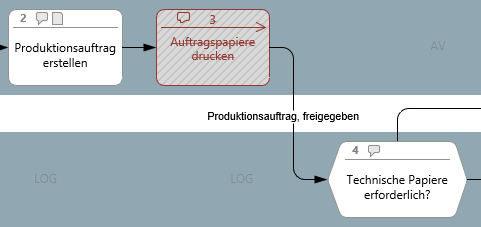 Entscheiden Sie sich, die Elemente in der Grafik beizubehalten und weiter zu bearbeiten, müssen diese "aus dem Papierkorb geholt" und wiederhergestellt werden.
Entscheiden Sie sich, die Elemente in der Grafik beizubehalten und weiter zu bearbeiten, müssen diese "aus dem Papierkorb geholt" und wiederhergestellt werden.
viflow 8: Mit dem Löschen von Objekten aus einer Strukturansicht in viflow 8 werden diese zwar in den Papierkorb verschoben, sind aber in den Grafiken nach wie vor zu sehen. Erst mit dem Leeren des Papierkorbs werden die gelöschten Objekte auch aus den Grafiken entfernt.
DeleteNeuer Objektstatus "geprüft"
Neben den in viflow 8 verfügbaren Status in Bearbeitung, in Prüfung, in Freigabe und freigegeben gibt es in viflow 9 mit geprüft einen weiteren Status, der in den Objekteigenschaften unter Management – Freigabestatus manuell festgelegt werden kann.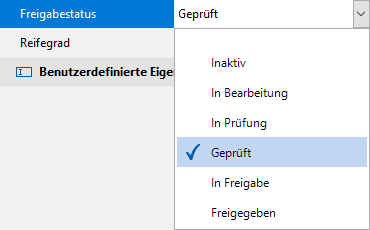
Historisierung von Prozessen und Objekten
Ganz besonders die manuelle Historisierung in viflow 9 unterscheidet sich von der in der Vorgänger-Kaufversion viflow 8.
Während in viflow 8 auch bei der manuellen Historisierung alle Ereignisse mitgeschrieben werden, können Sie in viflow 9 ganz flexibel selbst entscheiden, ob, wann und welche Änderungen dokumentiert werden sollen.
Alle Unterschiede sowie die Links auf die detaillierten Funktionsbeschreibungen finden Sie in dem Artikel ››› Historisierung in viflow.
DeleteHyperlink für Kennzahlen
In den Eigenschaften der einzelnen Kennzahlen können in viflow 9 globale Hyperlinks eingegeben werden. Damit wird es möglich, z.B. ergänzende Dokumente zu den Kennzahlen direkt aus dem WebModel heraus zu öffnen.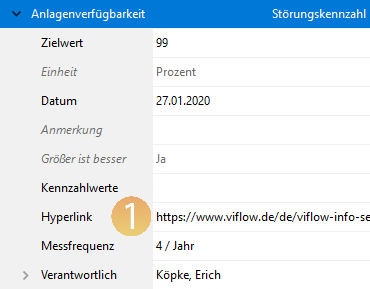
viflow 8 bietet diese Möglichkeit nicht.
DeleteIdentifikation von Master-Shape-Verwendung der Objekte in der Grafik
In viflow 9 funktioniert auch der umgekehrte Weg: Sie können mit einem Rechtsklick aufs Objekt in der Grafik erkennen, welches Master-Shape dafür verwendet wird. 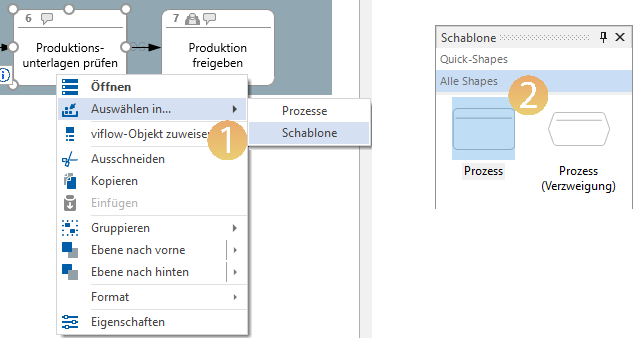 Klicken Sie dazu im Kontextmenü auf Auswählen in … – Schablone {{1}}, wird das verwendete Shape in der Schablone unter Alle Shapes markiert {{2}}.
Klicken Sie dazu im Kontextmenü auf Auswählen in … – Schablone {{1}}, wird das verwendete Shape in der Schablone unter Alle Shapes markiert {{2}}.
Diese Funktion unterstützt Sie beim Identifizieren, Zusammenführen und zentralen Ändern von Master-Shapes.
In viflow 8 ist es möglich, in den Eigenschaften von Shapes in der Schablone zu sehen, in welchen Prozessen diese verwendet werden.
DeleteOberflächensprache auch in Spanisch
In viflow 9 ist die Oberflächensprache auch in Spanisch und damit in insgesamt acht Sprachen verfügbar.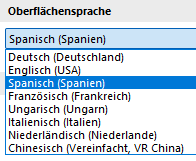
viflow 8 bietet mit Deutsch, Englisch, Französisch, Ungarisch, Italienisch, Niederländisch und Chinesisch sieben Oberflächensprachen zur Auswahl.
DeleteTeam Modelling
Hinweis/Banner bei zeitgleich geöffneten Prozessen
Wird in viflow 9 eine bereits geöffnete Grafik durch einen weiteren Nutzer geöffnet und bearbeitet, erhält dieser einen entsprechenden Hinweis in Form eines Banners oben in der Grafik. Speichert der andere Nutzer seine Änderungen, erscheint ein Hinweis mit der Option, die Grafik neu zu laden und die aktualisierte Grafik anzuzeigen.
Speichert der andere Nutzer seine Änderungen, erscheint ein Hinweis mit der Option, die Grafik neu zu laden und die aktualisierte Grafik anzuzeigen.
Einen Hinweis bei zeitgleich geöffneten Grafiken gibt es in viflow 8 nicht.
DeleteAuswahlfenster auch beim Synchronisieren von Haupt- in die Entwurfsversion
In viflow 9 erscheint das Auswahlfenster (siehe auch nächster Punkt) beim Synchronisieren von Prozessen auch, wenn Sie von der Haupt- in die Entwurfsversion synchronisieren.
In viflow 8 erscheint dieses Fenster nur "in eine Richtung" – beim Synchronisieren von der Entwurfs- in die Hauptversion.
DeleteNeue Option "Synchronisieren – ja/nein" in den Eigenschaften der Hauptobjekte
viflow 9: Wenn beim Team Modelling mit Entwurfs- und Hauptversion gearbeitet wird, ist im Eigenschaftenfenster der viflow-Objekte (Prozesse, Informationen, Bereiche) unter Synchronisierung die Option Wird synchronisiert verfügbar. 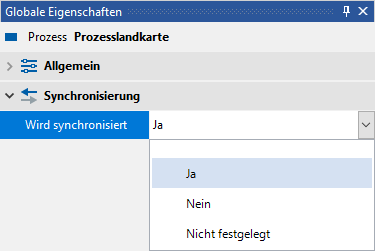 Hier können Sie festlegen, welche Objekte (zusammen mit den davon abhängigen Objekten) synchronisiert werden sollen.
Hier können Sie festlegen, welche Objekte (zusammen mit den davon abhängigen Objekten) synchronisiert werden sollen.
Beim Synchronisieren können Sie mit dem aktivieren der Option Synchronisationsauswahl übernehmen nur diese, manuell festgelegten, Objekte synchronisieren. 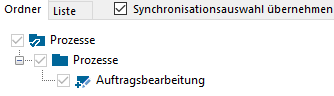 Natürlich ist die Auswahl der Objekte über den Baum im Synchronisationsfenster auch weiterhin (wie in viflow 8) möglich.
Natürlich ist die Auswahl der Objekte über den Baum im Synchronisationsfenster auch weiterhin (wie in viflow 8) möglich.
Abhängige Objekte (also z.B. untergeordnete Prozesse), die synchronisiert werden, obwohl sie zuvor entweder manuell oder durch den Filter davon ausgeschlossen waren, werden in dem Fenster Objekte synchronisieren aufgelistet {{1}}. 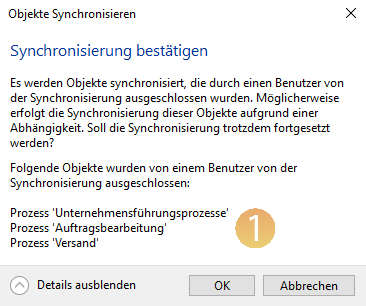 Klicken Sie auf OK, um die Synchronisation zu starten oder auf Abbrechen, wenn Sie die Auswahl ändern möchten.
Klicken Sie auf OK, um die Synchronisation zu starten oder auf Abbrechen, wenn Sie die Auswahl ändern möchten.
viflow 8: Hier können Sie den Filter nicht manuell setzen, sondern den vordefinierten Nur freigegebene Prozesse anzeigen verwenden.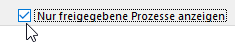
WebModel und Export
Konfiguration des WebModels nach (!) dem Export
Im WebModel können Sie mit viflow 9 nach (!) dem Export die Inhalte des Haupt- und Eigenschaftenfensters sowie die Auswahlmöglichkeiten des Cockpits konfigurieren. 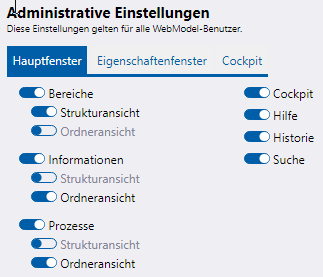
viflow 8: Hier können Sie diese Einstellungen während des Exportvorgangs festlegen – nicht aber nach dem Export. Wenn Sie die Ansicht/Konfiguration ändern möchten, muss ein erneuter Export durchgeführt werden.
DeleteOptimierte Suchfunktion im WebModel
Im WebModel von viflow 9 profitieren Sie von einer optimierten Suchfunktion, in der nur noch die aktuell eingestellte Sprache durchsucht wird, die Ergebnisse bei mehreren Suchtreffern nur einmal angezeigt und in den Eigenschaften markiert werden. 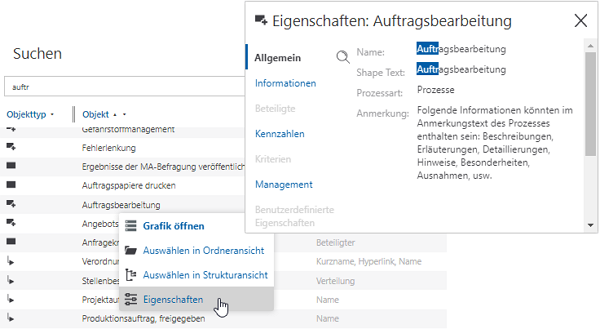
In viflow 8 werden alle alle Sprachen durchsucht und gefundene Objekte können mehrfach in der Ergebnisliste erscheinen, wenn die Suchbegriffe in mehreren Eigenschaften des Objekts vorhanden sind. Beim Öffnen der Eigenschaften eines Objekts aus den Suchergebnissen werden die gefundenen Begriffe nicht gekennzeichnet.
DeleteZusätzliche CC-Adresse für Feedback
In viflow 9 können Sie mit dieser Option beim Exportieren die im Feld Standardadresse für Feedback eingetragene Adresse grundsätzlich als CC versenden.
Aktivieren Sie dazu die Option Für Kopie (CC) {{1}} verwenden.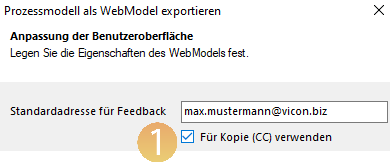 Das Feedback wird entsprechend an die verantwortliche Person und an die CC-Adresse versandt.
Das Feedback wird entsprechend an die verantwortliche Person und an die CC-Adresse versandt.
viflow 8: Hier ist es nicht möglich, automatisiert an eine CC-Adresse zu versenden.
DeleteAnbindung des Azure-AD (Active Directory) für das WebModel
In viflow 9 können Sie das Azure-AD (Active Directory) anbinden und den vollen Funktionsumfang des WebModels mit Cockpit und Personalisierung nutzen.
Für viflow 8 ist die automatische Anmeldung und Nutzung des Cockpits im WebModel via AD (Active Directory) auf der Plattform Azure nicht verfügbar.
DeleteAnonymes WebModel beim Export auswählbar
viflow 9: Möchten Sie das WebModel ohne Cockpit und Anmeldung via AD (Active Directory) – also ohne Personalisierung und Cockpit – nutzen, können Sie bereits beim Export festlegen, dass ein "anonymes WebModel" erstellt werden soll.
Aktivieren Sie dazu beim Export als WebModel die Option Anonyme Authentifizierung verwenden {{1}}.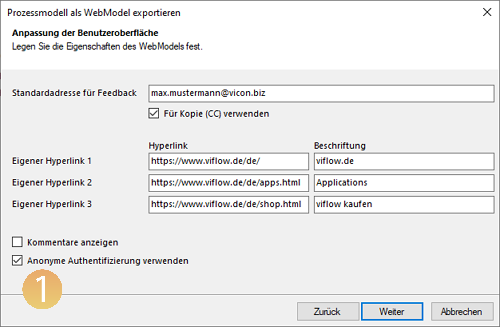
viflow 8: Hier wird automatisch die Verbindung zum AD (Active Directory) hergestellt, eine anonyme Authentifizierung ist über die Benutzeroberfläche nicht möglich.
Delete